玉圈效果的那种处理♡闪闪发光的光粒图片处理要用哪个应用程序?
2022.03.23 发表
光闪闪的照片,真可爱呢♡
像玉ボケ一样,
像阳光一样,
像灯光装饰一样,
像镜头反射一样。
这种闪闪发光的光点处理,真是可爱呢♡
照片一下子就变得无比短暂、时尚,仿佛经过专业人士的编辑,这种照片处理是我喜欢的其中一种♡
可以通过处理制作哦♡
这种玉ボケ风格的闪闪发光处理,通过应用程序非常简单就能制作出来。
在拍摄的前期照片、婚礼照片或者某次外出的照片中,务必试试哦。
可以做玉ボケ风格闪闪加工的应用①Picsart
首先介绍的是常用的图像编辑应用【Picsart】。
方法有两个*
❶
在Picsart应用中打开图像后,按下「艺术图层」。
然后,选择「BOKEH」的地方,会有玉ボケ风格的滤镜可以选择,请挑选你喜欢的。
有很多艺术感十足且时尚的效果,能与照片自然融合♩
如果想把闪闪的颜色加深,建议先点击「应用」,然后再叠加同样的滤镜。
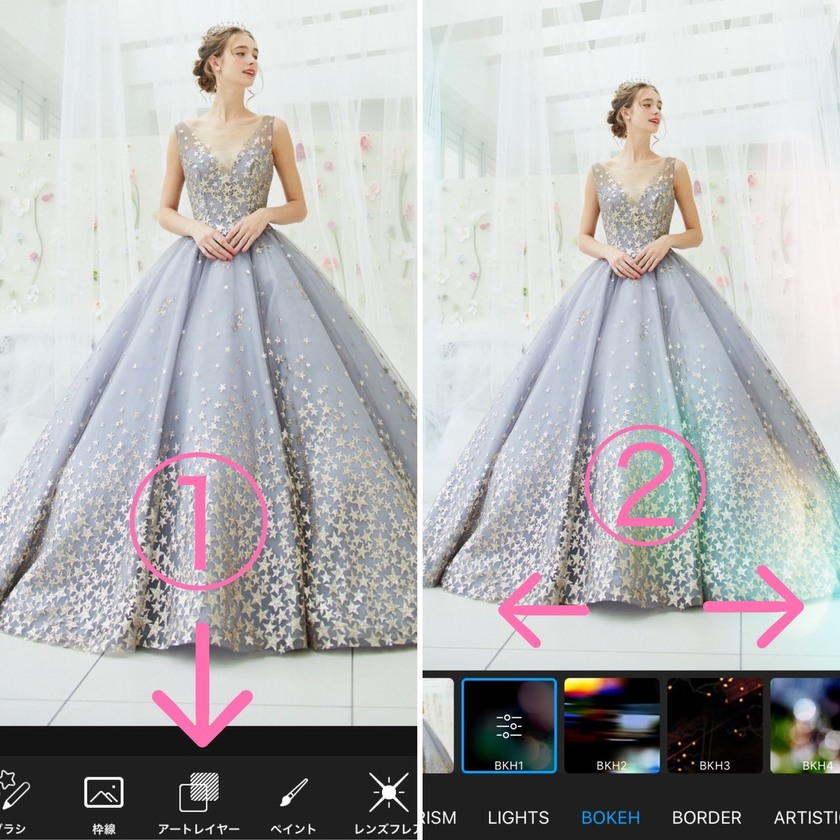
<在Picsart中成功实现了这样的闪闪加工♡>
使用的滤镜是「BKH4」

<在Picsart中成功实现了这样的闪闪加工♡>
使用的滤镜是「BKH13」

<在Picsart中成功实现了这样的闪闪加工♡>
使用的滤镜是「BKH16」

❷
另一种方法是,打开图像后按下「刷子」按钮。
在一些变体中,有大约三种玉ボケ风格的类型。如下所示♡
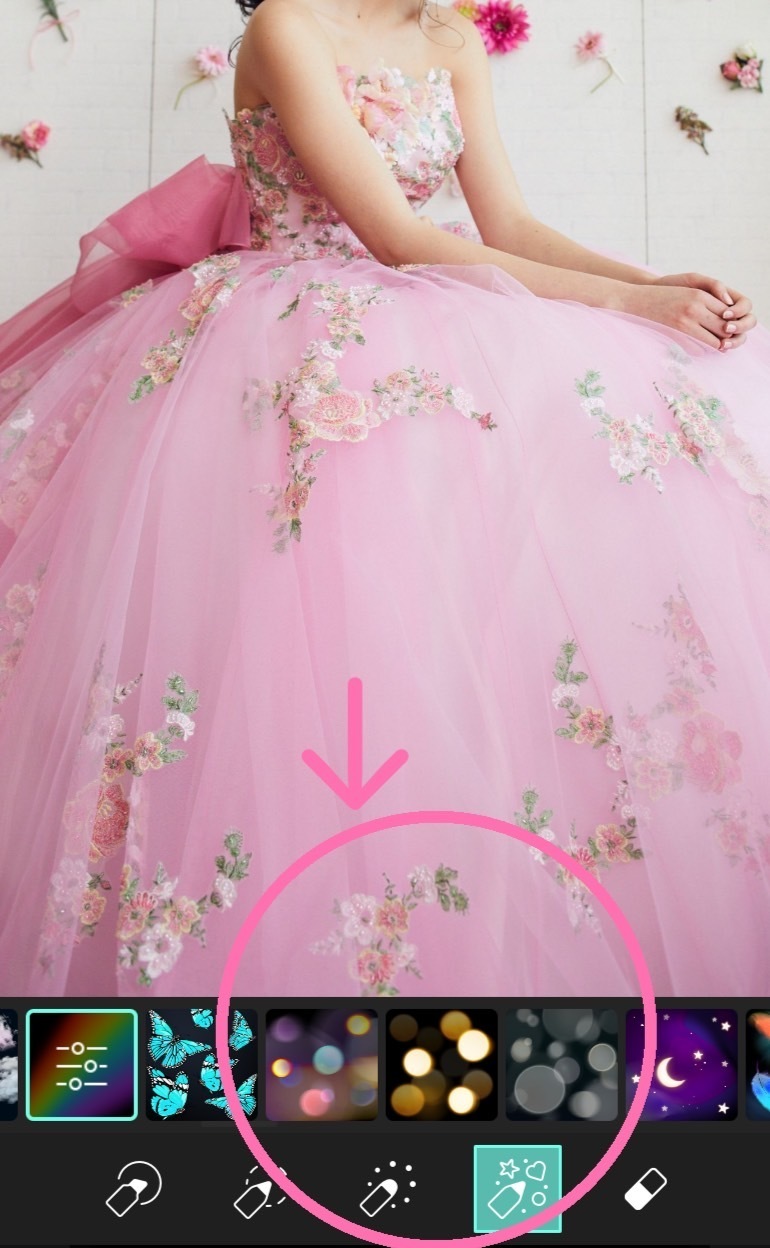
点击图像中的任意位置,就可以添加玉ボケ风格的装饰哦♡

可以做玉ボケ风格闪闪加工的应用②BokehPic
另一个是专门针对闪闪效果的应用【BokehPic】。
打开应用后,屏幕底部会出现♡和星星标记,滑动到圆圈标记并点击。
这样就会出现各种设计的玉ボケ风格滤镜。
你可以调整移动和透明度,随自己的喜好进行调整*

<在BokehPic中成功实现了这样的闪闪加工♡>
使用的是圆形系列最右边的滤镜。

<在BokehPic中成功实现了这样的闪闪加工♡>
使用的是六边形系列左侧第六个滤镜。

<在BokehPic中成功实现了这样的闪闪加工♡>
使用的是圆形系列左侧第七个滤镜。

![marry[マリー]](https://imgs.marry-xoxo.com/assets/marry_logo-e3a503203d635925f956631f4df079fe97f587ed360274455ead4fe26052b631.png)
 結婚式DIY
結婚式DIY
 ペーパーアイテム
ペーパーアイテム
 通販
通販
 ウェディングアイテム
ウェディングアイテム
 コラム
コラム
 ウェディングケーキ
ウェディングケーキ
 お金・節約
お金・節約
 髪型・メイク
髪型・メイク
 ドレス
ドレス
 和装
和装
 前撮り・ウェディングフォト
前撮り・ウェディングフォト
 靴・アクセサリー
靴・アクセサリー
 ブーケ
ブーケ
 挙式
挙式
 披露宴
披露宴
 ウェルカムスペース・装花
ウェルカムスペース・装花
 引き出物・ギフト
引き出物・ギフト
 BGM・ムービー
BGM・ムービー
 二次会
二次会
 ラブラブ結婚生活
ラブラブ結婚生活
 プロポーズ
プロポーズ
 顔合わせ・結納
顔合わせ・結納
 入籍
入籍
 式場探し
式場探し
 ハネムーン
ハネムーン
 ネイルアート
ネイルアート
 指輪
指輪
 美容
美容
 新郎
新郎
 両家家族(親族)
両家家族(親族)
 ゲスト
ゲスト
 韓国風
韓国風




